Office 365, cunoscut acum ca Microsoft 365, este un costum de birou popular folosit de mulți. Cu toate acestea, aplicațiile de birou sunt predispuse la blocări, blocări și erori destul de des. Din când în când este posibil să întâmpinați MS Excel blocat în timpul deschiderii, blocarea MS Word în timpul deschiderii sau Outlook care aruncă un mesaj de eroare și asta este obișnuit. Vestea bună este că Microsoft a adăugat recent câteva instrumente de reparații încorporate cu costumul care vă ajută să remediați problema fără a căuta un instrument terță parte sau o soluție.
Uneori, când rămâneți cu o eroare Office 365, când dezactivarea suplimentelor nu ajută, puteți încerca să reparați costumul Office folosind opțiunea de reparare oferită de Microsoft printr-o conexiune la internet activă și fără a fi nevoie de o instalare mass-media. Cu toate acestea, cu noul Windows 11, care vine cu o mulțime de setări noi și modificări ale caracteristicilor, a fost o provocare pentru utilizatori să găsească modalitatea de a remedia problema.
În această postare, vă vom arăta cum să reparați Microsoft 365 pe computerul dvs. cu Windows 11.
Cum să reparați Office 365 pe Windows 11
Pasul 1: apasă pe Câștigă + R tastele împreună de pe computer pentru a deschide Executa comanda fereastră.
Pasul 2: În Executa comanda bara de căutare, tastați appwiz.cpl și lovit introduce pentru a deschide Programe si caracteristici fereastra in Panou de control.
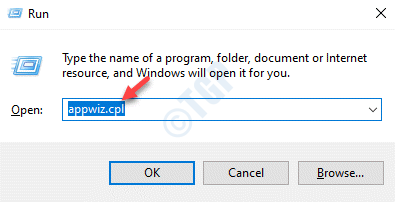
Pasul 3: În Panou de control fereastra, navigați în partea dreaptă și sub Dezinstalați sau schimbați un program, cauta Microsoft Office 365.
Faceți clic dreapta pe el și faceți clic pe Schimbare.

Pasul 4: Click pe da în UAC prompt pentru a continua.
Pasul 5: Acum veți vedea o solicitare - Cum ați dori să vă reparați programele Office?
Aici, selectați Reparație rapidă opțiunea și apăsați tasta Reparație butonul de mai jos.

Procesul de reparare durează un timp, așa că așteptați până când procesul de reparație se termină. Acesta va identifica și va rezolva automat orice probleme.
După ce ați terminat, închideți fereastra Panoului de control și reporniți computerul.
Acum, problema dvs. cu suita Microsoft 365 Office ar trebui remediată și programul/programele ar trebui să funcționeze bine.


